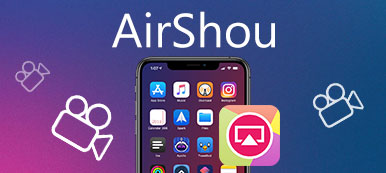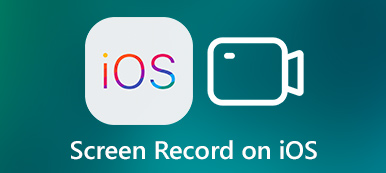如果您想在 iPhone 屏幕上保存和分享重要时刻,截图将是完美的方式。 尽管 Apple 最近为方便起见更新了 iPhone 版本,但手机按钮和用于屏幕截图的内置 Assistive Touch 仍因设备而异。 因此,我们安排了分步说明 iPhone屏幕快照 所有模型。 更重要的是,在完成这篇文章之前,您可以发现无需重复设置即可在 iPhone 上截屏的最佳方式。
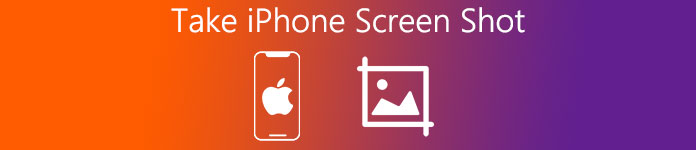
- 第 1 部分:如何直接拍摄 iPhone 屏幕截图
- 第 2 部分:如何使用本地辅助触摸截取 iPhone 屏幕截图
- 第 3 部分:Apeaksoft Phone Mirror - 截屏 iPhone 的最佳方式(支持所有版本)
- 第 4 部分:拍摄 iPhone 屏幕截图的常见问题解答
第 1 部分:如何直接拍摄 iPhone 屏幕截图
事实上,每个 iPhone 用户都可以使用设备按钮直接轻松地截取 iPhone 屏幕截图。 只需按两次,您就可以截取任何 iPhone 屏幕截图。 这可能是每个 iPhone 用户都应该知道的最常见的方式。 如果还不是很清楚,可以看接下来的小贴士。
1. 适用于 iPhone 8 及更早版本
如果您想直接截取 iPhone 屏幕截图,您需要按住 置顶 or 侧 按钮。 然后立即点击 主页 按钮并松开这两个按钮。 您拍摄的屏幕截图将保存在您的 图片.
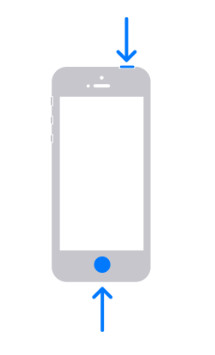
2. 适用于iPhone 11/SE/12/13/14/15
如果您使用的是 iPhone X 及更高版本,当您想要直接截取 iPhone 屏幕截图时,您需要按住 侧 iPhone 右侧的按钮。 然后立即点击 提高音量 按钮,然后松开两个按钮。 然后您可以检查屏幕截图并选择一个首选路径来保存它。
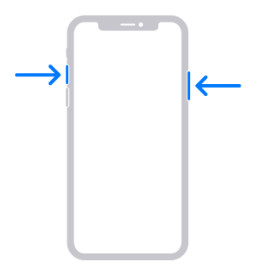
此外,在 iOS 11 及更高版本中,屏幕截图的缩略图会显示在设备的左下角。 然后您可以点击缩略图以根据需要添加带有标记的绘图和文本。
您也可以按住缩略图将此屏幕截图分享给其他人。 如果您想关闭它,只需在缩略图上向左滑动即可将其关闭。

第 2 部分:如何使用本地辅助触摸截取 iPhone 屏幕截图
如果其中之一 主页 按钮或 侧 iPhone 上的按钮不起作用,您无法使用第一种方法直接截取 iPhone 屏幕截图。 但是,您仍然可以采用 iPhone 的原生辅助触摸功能来通过设置截取屏幕截图。
方法 1. 通过辅助触摸拍摄 iPhone 屏幕截图
可选 个人设置 在您的iPhone上,然后点击 无障碍 (或输入 总类 > 无障碍 根据您的设备)。
移动 总类 并单击 辅助功能快捷方式。 启用 辅助触摸 在下面的窗口中。 然后你可以三次点击 侧 任何界面中的按钮并激活截屏功能。
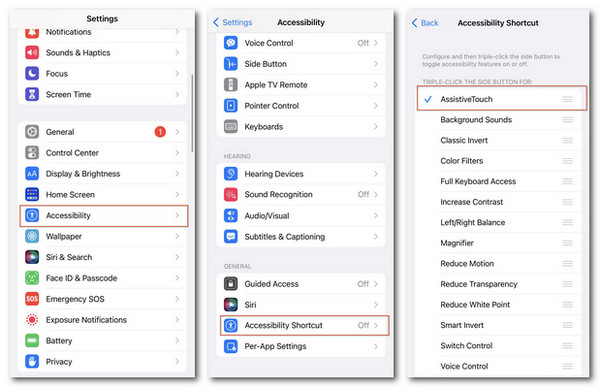
对于旧款 iPhone,您可以启用 辅助触摸 在辅助功能页面上。 然后输入 自定义顶层菜单 并单击 + 按钮 截图.
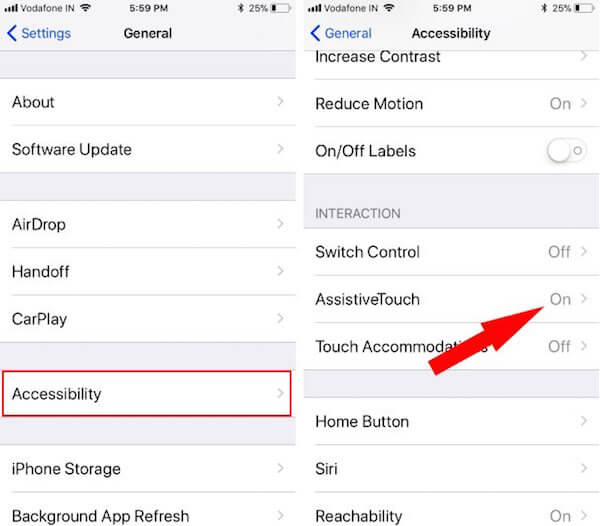
使用辅助触摸功能捕捉想要的界面。 然后移动到 设备> 更多 > 截图 启用屏幕截图。
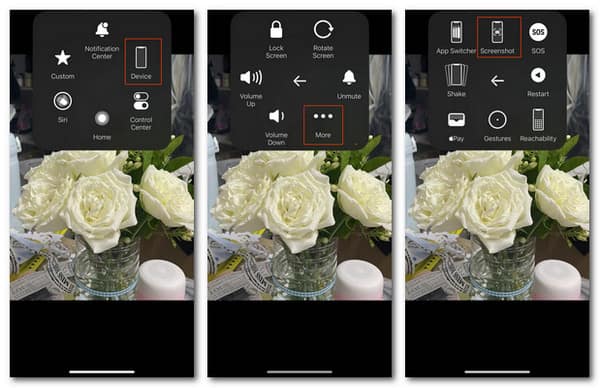
方法 2:使用自定义顶级菜单更快地拍摄 iPhone 屏幕截图
如果您不想在 Assistive Touch 中经历不需要的触摸操作,这里有一个优化的截取 iPhone 屏幕截图的说明。
可选 个人设置 在您的iPhone上,然后点击 联系 > 辅助触摸 (或输入 总类 > 无障碍 适用于旧款 iPhone)
确保您已启用 辅助触摸。 然后点击 自定义顶层菜单 部分。然后您可以使用+按钮添加您想要的功能。
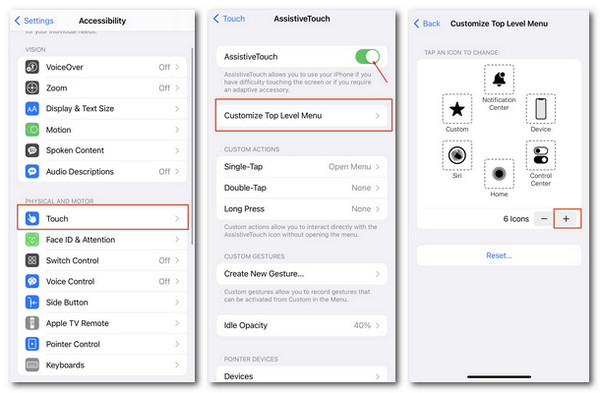
找到最适合您的地方 截图 并单击 完成 按钮。 现在您可以返回目标屏幕并强制按下 Assistive Touch 进入 截图 直。
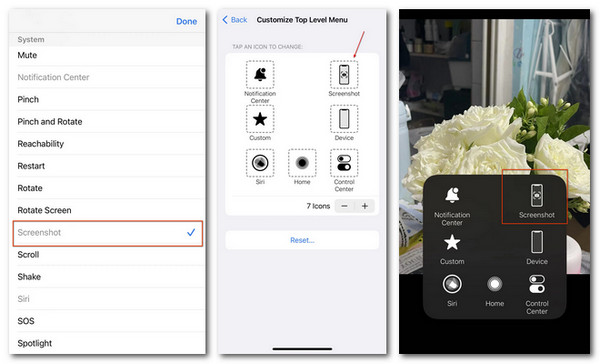
顶级菜单的设置可能因设备而异。 对于某些 iPhone 用户,您可以启用 截图 按钮通过 3D触控动作 在 Customize Top Level Menu 窗口中继续自由截图。
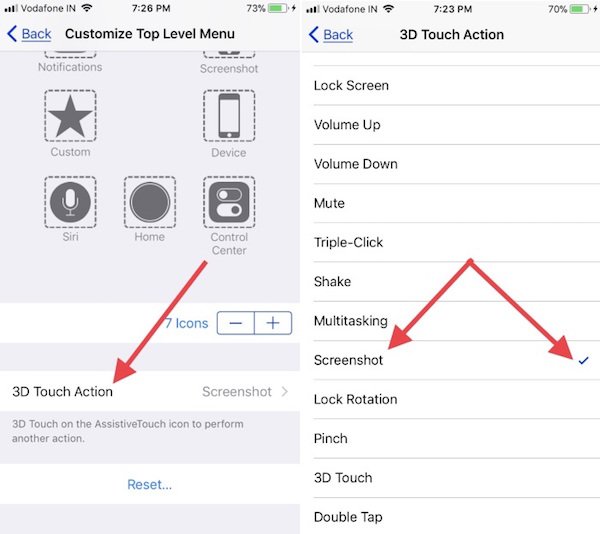
第 3 部分:Apeaksoft Phone Mirror - 截屏 iPhone 的最佳方式(支持所有版本)
您是否觉得 iPhone 屏幕截图的不断更新和设置有点耗时? 您是否想要另一种高效且节省存储空间的解决方案来为 iPhone 截屏? 那么,您可以在中找到答案 Apeaksoft 手机镜,它与所有 iPhone 型号兼容。

4,000,000+ 下载
在更大的屏幕上拍摄 iPhone/Android 屏幕截图以获得更好的体验。
匹配最新的 iPhone 15 没有延迟和滞后。
直接将快照和屏幕录像保存在您的 PC 上,以释放您的 iPhone 存储空间。
对初学者和所有 iPhone 用户都很友好。
以高质量的视频和音频记录屏幕上的活动。
奖励:如何通过 Apeaksoft Phone Mirror 截取 iPhone 屏幕截图
在您的 PC 上下载并运行 Apeaksoft Phone Mirror。 选择 iOS镜像 进入。

通过 WiFi 连接或 USB 连接将你的 iPhone 连接到这台电脑。 按照说明进行操作,等待连接成功。

点击 Record 按钮并自定义快照的设置。之后,您可以单击 快照 镜像屏幕下方的按钮,随时随地截图。
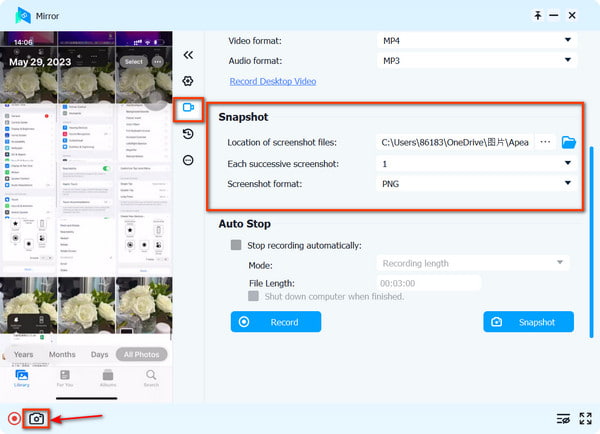
第 4 部分:拍摄 iPhone 屏幕截图的常见问题解答
如何在不按按钮的情况下在 iPhone 上截取屏幕截图?
您可以让 Siri 在您的 iPhone 上拍一张快照,而无需按设备上的任何按钮。
为什么我的 iPhone 不截屏?
可能的原因可能是存储空间不足、设备按钮损坏、电池寿命低以及控制面板上的设置错误。 您可以尝试重启您的 iPhone 或使用 Apeaksoft 手机镜 为您的 iPhone 截屏。
如何在设置中启用屏幕截图?
iPhone用户可以长按 侧 按钮, 提高音量 按钮(或 主页 按钮)直接截取屏幕截图。 安卓用户可以访问 个人设置 > 辅助和语音输入 打开 使用截图.
结论
看完这篇文章,你必须知道 如何截取 iPhone 屏幕截图 以不同的方式。 使用或不使用按钮,您都可以按照分步指南轻松获取 iPhone 屏幕时刻。 希望你能在这里收获一些有用的东西。